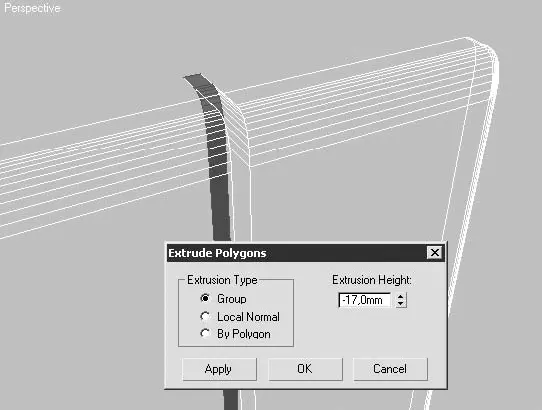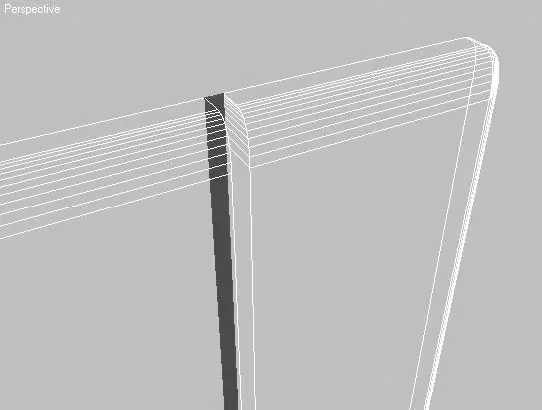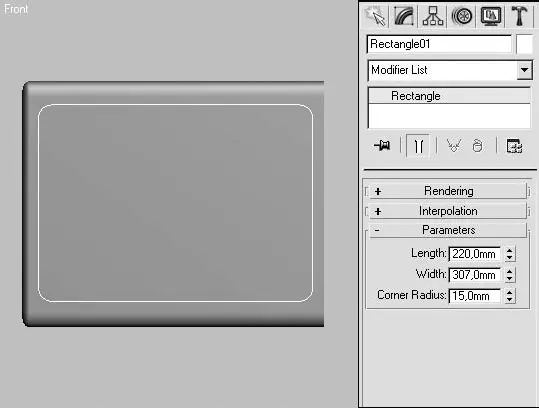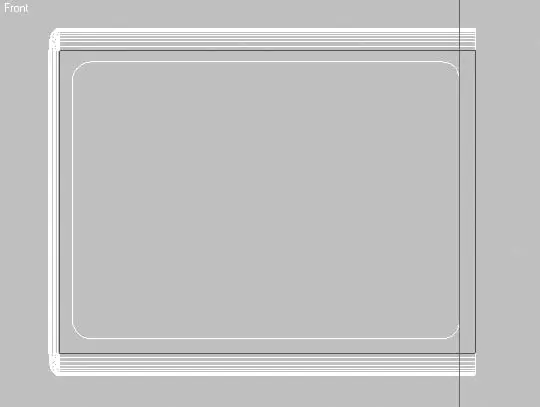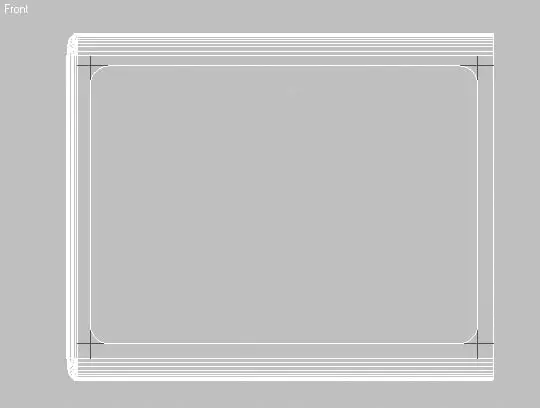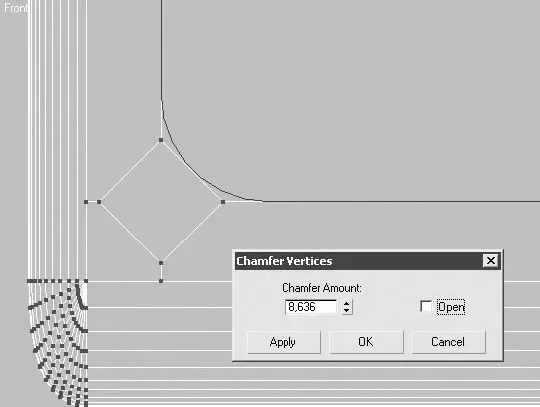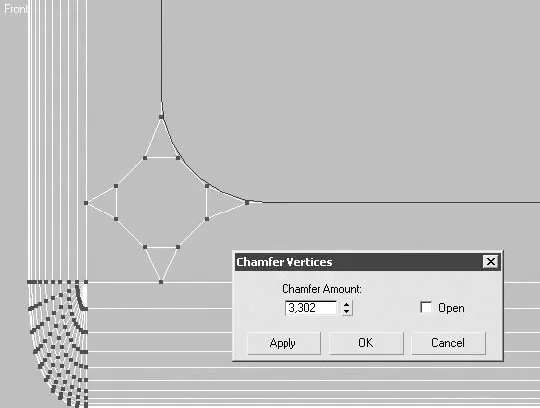3. Параметру Extrusion Height (Высота выдавливания) открывшегося окна Extrude Polygons (Выдавливание полигонов) задайте значение, равное -17, после чего нажмите OK (рис. 9.96).
Не снимая выделения с полигонов, активизируйте окно проекции Front (Спереди), щелкнув на нем правой кнопкой мыши. В свитке Edit Geometry (Редактирование геометрии) щелкните на кнопке View Align (Выровнять по окну), в результате чего полигоны выровняются в плоскости проекции (рис. 9.97).
СОВЕТ
Еще одним способом выравнивания полигонов в одной плоскости является команда Make Planar (Привести к плоскости) из свитка Edit Geometry (Редактирование геометрии).
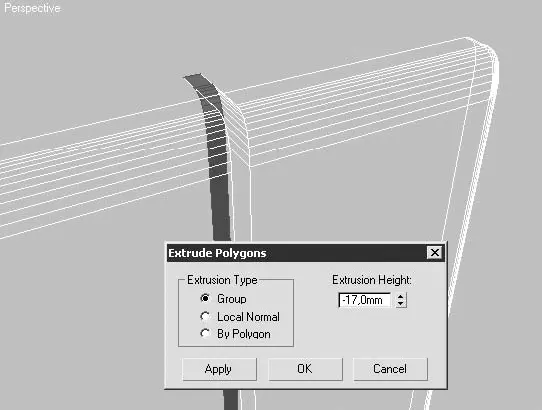
Рис. 9.96.Полигоны, выдавленные при помощи команды Extrude (Выдавливание)
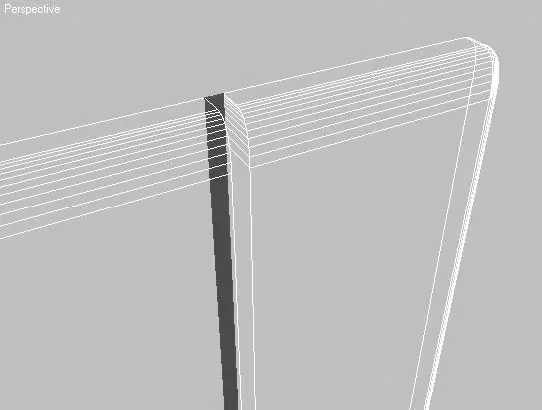
Рис. 9.97.Выровненные в плоскости полигоны
Дальнейшее редактирование объекта будет относиться к его левой части, то есть к дверце, поэтому можно спрятать все лишние элементы. Для этого на уровне редактирования полигонов выделите часть объекта, относящуюся к панели управления, и только что построенный шов, а затем щелкните на кнопке Hide Selected (Спрятать выделенное) в свитке Edit Geometry (Редактирование геометрии).
Продолжим моделирование. Дверца имеет прямоугольное окошко с закругленными углами – его нам сейчас и предстоит строить. Однако сначала необходимо создать шаблон, по которому будет выполняться построение. Это достаточно просто выполнить: в окне проекции Front (Спереди) постройте прямоугольник при помощи команды Create ► Shapes ► Rectangle (Создание ► Формы ► Прямоугольник) и в свитке Parameters (Параметры) задайте значения параметров, показанные на рис. 9.98.
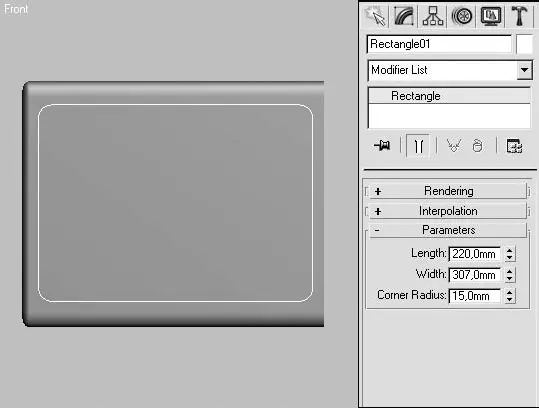
Рис. 9.98.Расположение прямоугольника относительно дверки микроволновой печи (слева) и его параметры (справа)
Сейчас, имея шаблон формы окна дверцы, можно сделать соответствующие разрезы на фронтальной плоскости панели. Для этого перейдите на уровень редактирования полигонов и выделите большой внутренний полигон (позади прямоугольника), а затем щелкните на кнопке Slice Plane (Секущая плоскость) в свитке Edit Geometry (Редактирование геометрии). В результате кнопка выделится цветом, а в окнах проекций появится секущая плоскость. При помощи инструментов поворота и перемещения расположите секущую плоскость в вертикальной плоскости напротив правой стороны прямоугольника (рис. 9.99), после чего щелкните на кнопке Slice (Сечение).
Переместите секущую плоскость к левой стороне прямоугольника и выполните аналогичный разрез. Поверните секущую плоскость в горизонтальном направлении и проделайте эти же операции над верхней и нижней сторонами прямоугольника. В результате центральный полигон будет иметь четыре новых разреза (рис. 9.100).
Для скругления углов необходимо перейти на уровень редактирования вершин и выделить четыре угловые вершины, образованные новыми разрезами. После этого в свитке Edit Vertices (Редактирование вершин) следует щелкнуть на кнопке, расположенной рядом с Chamfer (Фаска). Параметру Chamfer Amount (Величина фаски) открывшегося окна Chamfer Vertices (Фаска вершин) задайте такое значение, чтобы линия, образованная новыми вершинами, касалась закругления сплайнового прямоугольника (рис. 9.101).
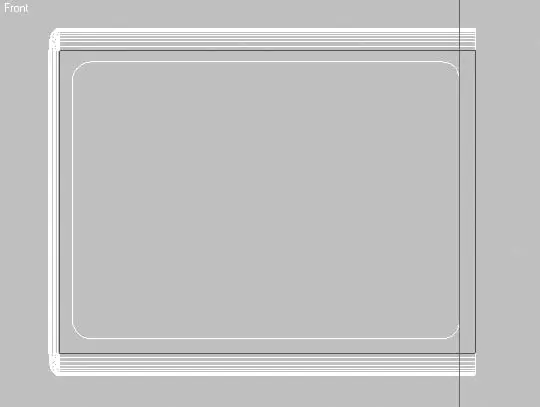
Рис. 9.99.Положение секущей плоскости относительно прямоугольника
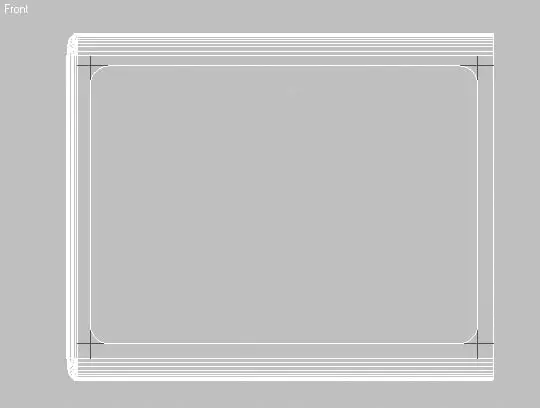
Рис. 9.100.Разрезы, выполненные в средней части дверцы
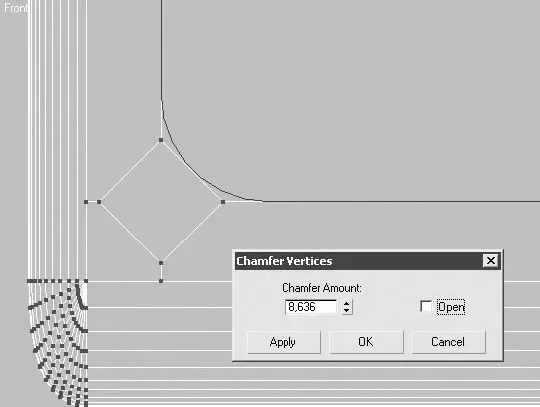
Рис. 9.101.Новые вершины, образованные при помощи инструмента Chamfer (Фаска)
Щелкните на кнопке Apply (Применить) и задайте такое новое значение параметру Chamfer Amount (Величина фаски), чтобы новые образованные отрезки вновь касались кривой шаблона (рис. 9.102).
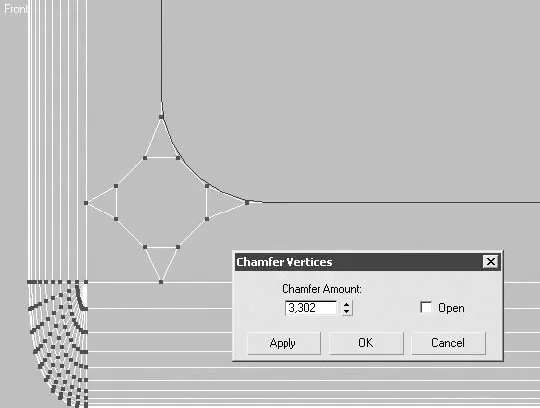
Рис. 9.102.Новые точки, образующие угол
При желании на данном этапе моделирования можно не изменять количество вершин. Однако если вы хотите получить более сглаженное закругление угла, то необходимо увеличить количество разбиений.
Читать дальше
Конец ознакомительного отрывка
Купить книгу